
Практическая работа № 8
Тема: «Способы работы с текстом. Работа в Microsoft Office 2010»
Цель работы: получить навыки профессиональной работы в документах.
Задание 1: Изучить материал на практике 1) Как сделать красивую рамку в Word?
Откроем документ Word 2010 с текстом в котором нужно сделать соответствующие изменения.
Переходим на вкладку Разметка страницы.
![]()

После этого в правом верхнем углу нажимаем на пиктограмму Границы страниц. Открывается окно Границы и заливка. Здесь имеется много всяких настроек, сначала сделаем всё просто — научимся делать рамку ко всему тексту страницы.
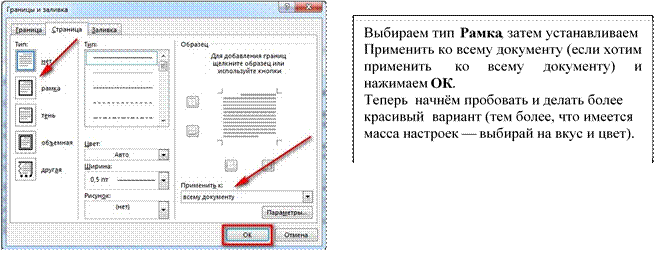
Теперь будем совершенствоваться. Сделаем цветную обводку абзаца. Всё делаем аналогично: открываем документ, переходим на закладку Разметка страницы. Ставим курсор, на тот абзац, который хотим оформить. В открывшемся окне переходим на вкладку Граница.

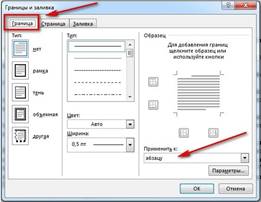 Обратите внимание, что все
изменения сразу видны на схемке справа. Выбираем Рамка. Выбираем тип
(кликаем мышкой по соответствующей иконке)
Обратите внимание, что все
изменения сразу видны на схемке справа. Выбираем Рамка. Выбираем тип
(кликаем мышкой по соответствующей иконке)
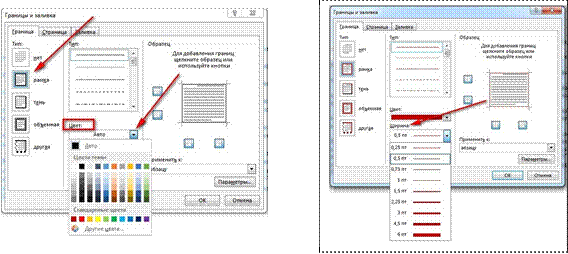
Выбираем цвет. Для этого в разделе Цвет, нажимаем на маленький треугольник. В открывшемся меню мышкой кликаем и выбираем нужный нам цвет (например красный).
В разделе Ширина выбираем размер в пунктах. Для этого в разделе Ширина кликаем мышкой по соответствующему пункту. Смотрим на изменения справа, если всё нас устраивает, то нажимаем кнопку ОК.

Вот и всё, там где был курсор, там оказалась красивая обводка абзаца.
А что нужно для того, чтобы сделать всё это не к одному абзацу, а к нескольким? Для этого выделяем нужный нам текст.

Снова на вкладке Разметка страницы нажимаем иконку Границы страниц. Переходим на вкладку Граница и нажимаем тип Рамка.
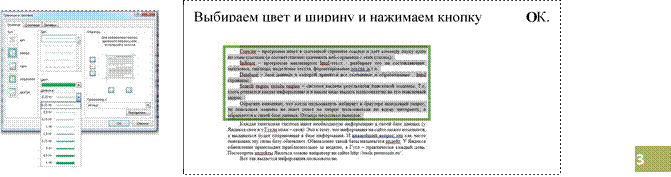
Задание 2: Изучить материал на практике
Правильный способ сделать текст в две колонке в Word
Для того чтобы сделать текст в две колонки в Word вам необходимо перейти на вкладку «Разметка страницы» и нажать на кнопку «Колонки». После этого появится выпадающее меню, в котором вы сможете выбрать количество колонок, которые вы хотите разместить на этой странице.
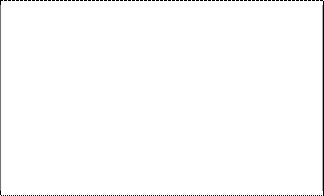
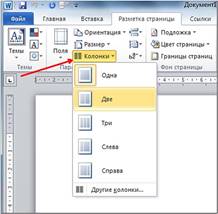 В данном выпадающем меню доступны
такие варианты:
В данном выпадающем меню доступны
такие варианты:
• одна – одна колонка, обычный формат страницы в Word;
• две – две одинаковые колонки, страница с двумя колонками;
• три – три одинаковые колонки, страница с тремя колонками;
• слева – узкая дополнительная колонка в левой части страницы;
• справа – узкая дополнительная колонка

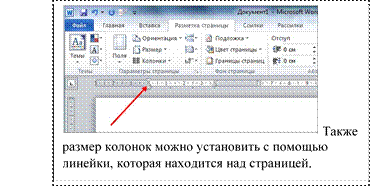 Кроме этого в выпадающем меню есть
пункт «Другие колонки». Данный пункт открывает дополнительное окно, в котором
можно настроить ширину колонок и промежуток между ними.
Кроме этого в выпадающем меню есть
пункт «Другие колонки». Данный пункт открывает дополнительное окно, в котором
можно настроить ширину колонок и промежуток между ними.
Как в программе MS Word поделить текст на колонки, как в газетах?
В Word разбить текст на колонки просто, для этого перейдите на вкладку «Разметка страницы» и нажмите на кнопку «Колонки», затем выберите, в появившемся списке, на какое количество колонок вы хотите поделить текст. Чтобы поделить на колонки (газетные колонки) не весь текст, а только часть, то перед этим выделите её мышкой.
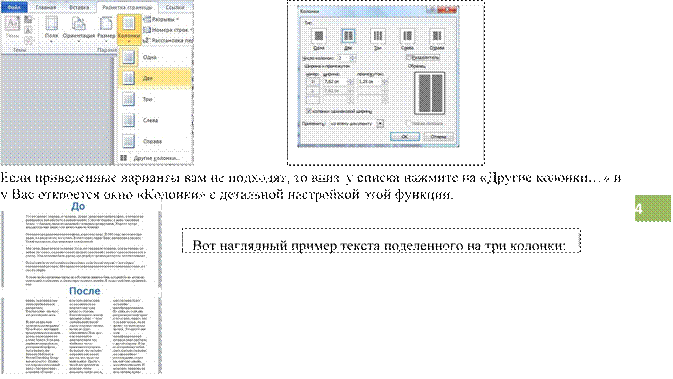
ЗАДАНИЕ: Наберите текст: «Система счисления — это способ представления любого числа с помощью алфавита символов, называемых цифрами. Системы счисления делятся на позиционные и непозиционные. В позиционных системах любое число записывается в виде последовательности цифр, количественное значение которых зависит от места (позиции), занимаемой каждой из них в числе, а в непозиционных – не зависит.
Алфавит - множество используемых цифр. Например, в десятичной системе для записи числа существует десять всем хорошо известных цифр: 0, 1, 2, и т.д.
Позиция цифры в числе называется разрядом. Разряд числа возрастает справа налево, от младших разрядов к старшим.
Самой распространенной из непозиционных систем счисления является римская. В качестве цифр в римской системе используются: I (1), V (5), X (10), L (50), C (100), D (500), M
(1000). Значение цифры X в числе XXI остается неизменным при вариации ее положения в числе.
Величина числа в римской системе счисления определяется как сумма или разность цифр в числе.
Если меньшая цифра стоит слева от большей, то она вычитается, если справа – прибавляется. Например, запись десятичного числа 1998 в римской системе счисления будет выглядеть следующим образом:
MCMXCVIII = 1000 + (1000 – 100) + (100 – 10) + 5 + 1 + 1 + 1.
Каждая позиционная система использует определенный алфавит цифр и основание. Размер алфавита(число цифр) называется основанием системы счисления. В позиционных системах счисления основание системы равно количеству цифр (знаков в ее алфавите) и определяет, во сколько раз различаются значения цифр соседних разрядов числа.»
РЕЗУЛЬТАТ ПОКАЗАТЬ ПРЕПОДАВАТЕЛЮ.
5
Материалы на данной страницы взяты из открытых источников либо размещены пользователем в соответствии с договором-офертой сайта. Вы можете сообщить о нарушении.